威联通QMiroPlus安装网心云实现NAS加路由加CDN回收电费多合一
大家好,我是Circaboy,前一段时间我入了威联通的QMiroPlus和QMiro一套,主要看中的就是QMiroPlus可以当NAS的同时也可以当硬路由,并且支持威联通自家的SDWAN异地组网服务。
前两天我开始嫌弃家里的设备很多,不够简约,所以我我想要一台All in one的设备,实现路由器加NAS加远程Windows主机一体化的功能。因为我很多事情都依赖于稳定的Windows系统,但是我又希望Windows系统和路由器与NAS实现同设备共享,刚好之前入手的威联通QMiroPlus是一个设备里面塞进去两套处理器系统,实现了路由器加NAS的双功能模式,而基于威联通的Virtualization Station能支持相当多的虚拟机扩展,所以我干脆学了一下如何在威联通QMiroPlus上装虚拟精简win7,并实现24h在线以及远程RDP登陆的效果。
后来我觉不满意,又给它加了个网心云,CDN打开了我新世界的大门,让我知道原来这个世界上还有不需要硬件就能体验的系统。
QMiroPlus-201W使用的双系统,有2颗处理器,其中NAS部分使用的J4125的处理器。 这颗处理器也是群晖DS920+、威联通453Dmini这些家用火爆NAS同款的处理器,支持硬件转码、功耗也很低。 而作为路由方面,使用的是高通IPQ4019 四核心 716.8MHz ARM架构的处理器。
我在这个上面装的是两个西数红盘SSD,俩500GB组成1000GB的NAS盘,因为QMiroPlus-201W只支持2.5寸的盘。
西数的这个红盘是专用的NAS盘,所以我拿来跑网心云也觉得一点都不心疼,反正都是为了回收电费嘛。
安装网心云流程
去网心云官网下载X86的ISO镜像包,有点大,1.5GB左右,所以下载得花一点时间。
把下载好的网心云安装包放进NAS里面
进入威联通Virtualization Station,点击右上角的建立。我之前是已经装成功了一个,所以这次是重新建立一个。
新建虚拟机,记得设置好相关的参数。特别是预留好硬盘空间与CPU,内存等等。因为QMiroPlus是可以自己加内存条的,最大应该支持16G,所以有条件的可以加到16G,再划分8G出来给虚拟机,这样运行起来就特别的流畅。
建立好虚拟机之后点开机,它会自动加载服务,然后完成开机。
点击这个Linux的图标就会进入网页版的界面管理。
点击开机并等待,点击黑色远程桌面,等待数据安装完成,耗时20分钟左右
这时去看看虚拟机里面的资源占用率,其实并不是太高,跑起来之后就不会太高了。
搞好之后,你就可在网页界面看到这么一长串信息,就只用记住Default Gateway就行了。
记住Default Gateway的地址之后,就可以把这个虚拟机软强制关机了。而后进入这个虚拟机的管理页面去分配它能使用哪个硬盘,以及能用多少。我是给它分配的一个机械硬盘上的500G的大小,就当测试用了。
设置路径为:网心云003——设定——储存空间——新增装置。
设定完成后开机,开机后在浏览器中输入Default Gateway,后面记得加":8080"出现下面界面:
去某宝或者网心云官网买个一块钱的激活码,输入激活。然后绑定你的手机APP,然后等着它自己跑就行了。
如果你对自己的机器和网速足够有信心的话,你甚至可以双开网心云,以便于它同时上传。
总结:
其实现在有了威联通的NAS与路由器二合一产品之后,一方面我可以简化机柜里的设备数量,尽量用一套插头来解决两个问题,另一方面我也可以尝试不同的虚拟系统,比如建立一个网心云X86来帮我回收电费,做个win7的虚拟机让它7x24h跑一些脚本服务,做一个高恪或者LEDE的虚拟机联动路由器系统实现软路由功能。
要知道,一个J4125的软路由价格都一两千了,还没有自主增加内存的可能性,NAS与路由器二合一的QMiroPlus-201W反倒是能自己加内存条,也能自己加硬盘,也能充分发挥NAS设备的稳定性优势。




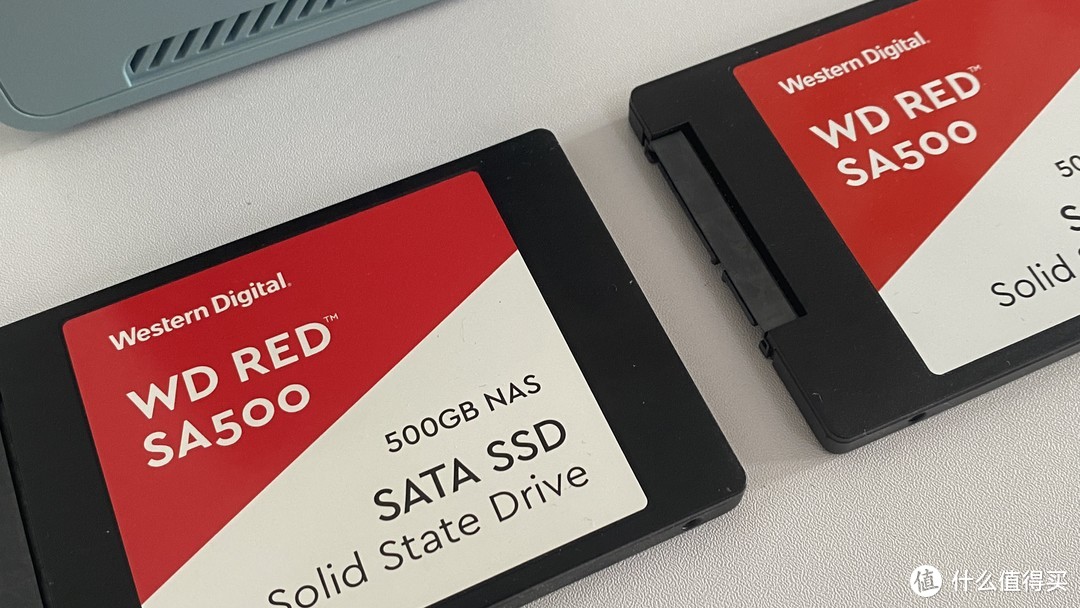
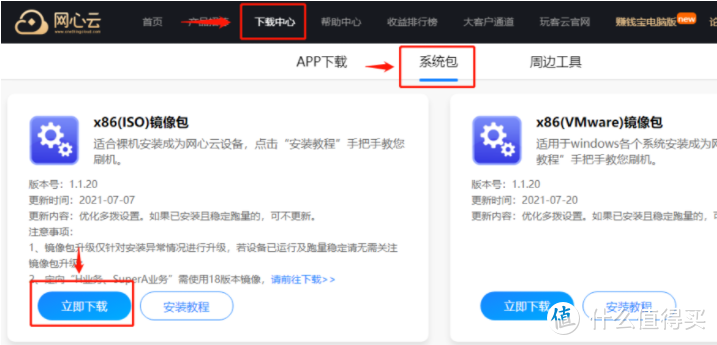
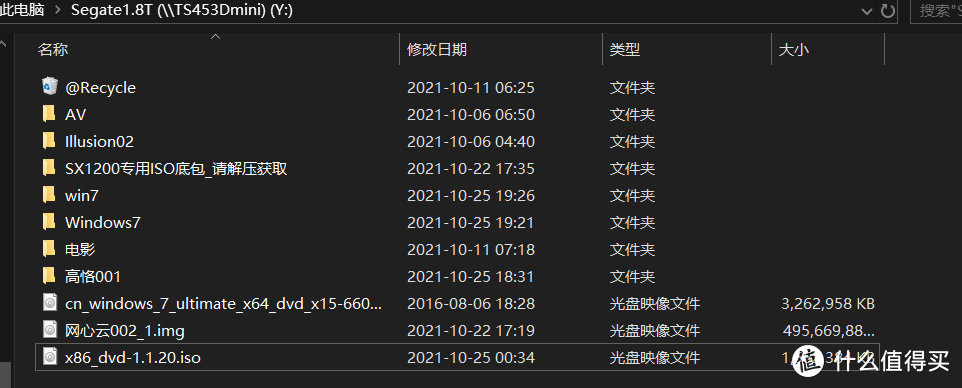
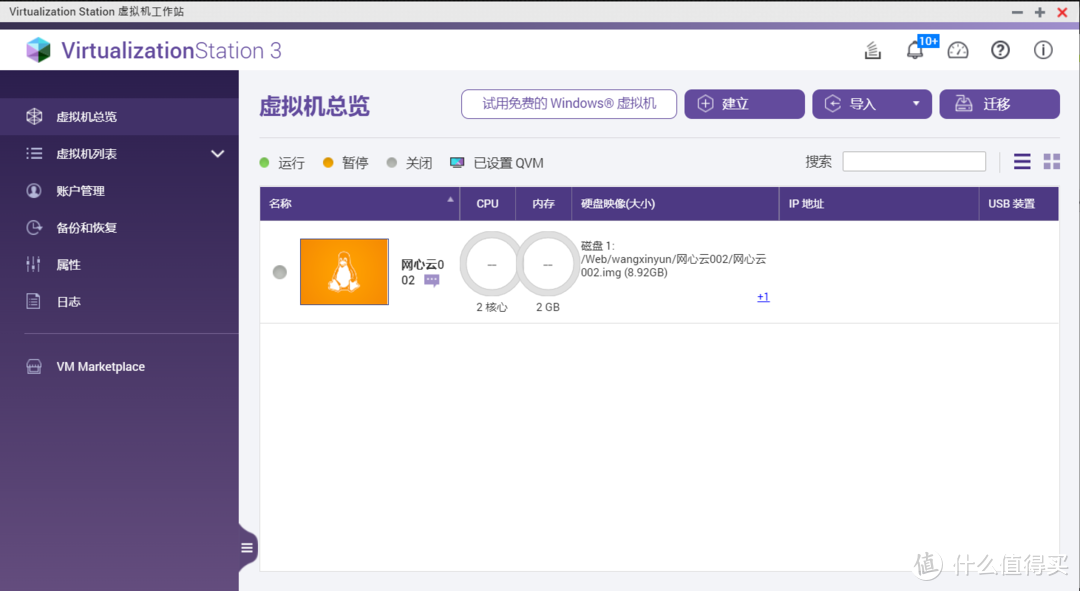
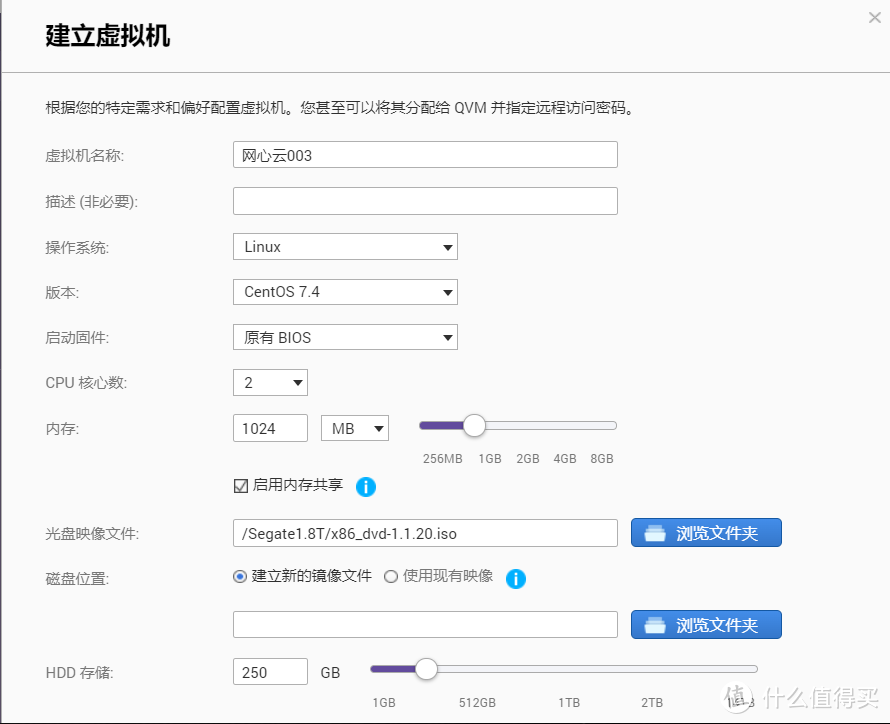
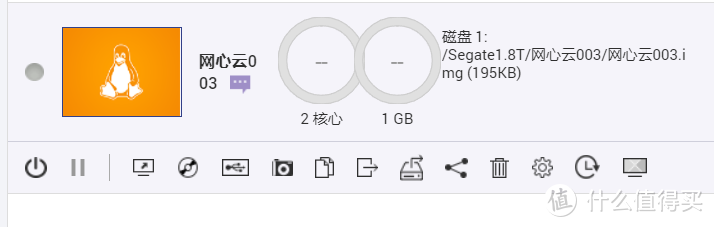
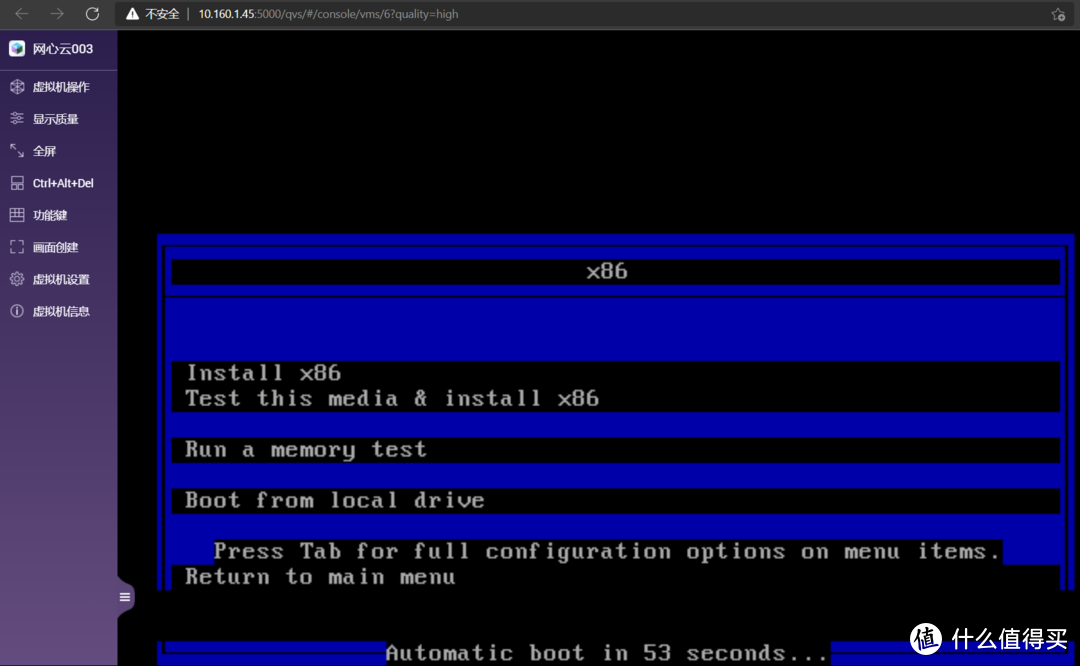
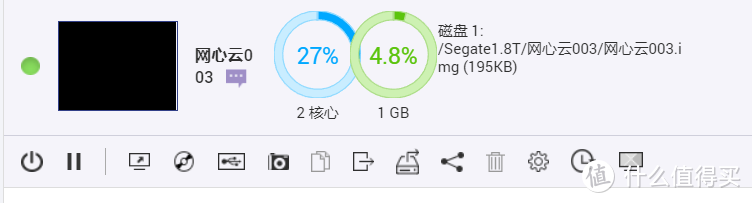
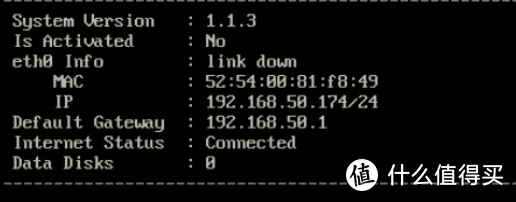
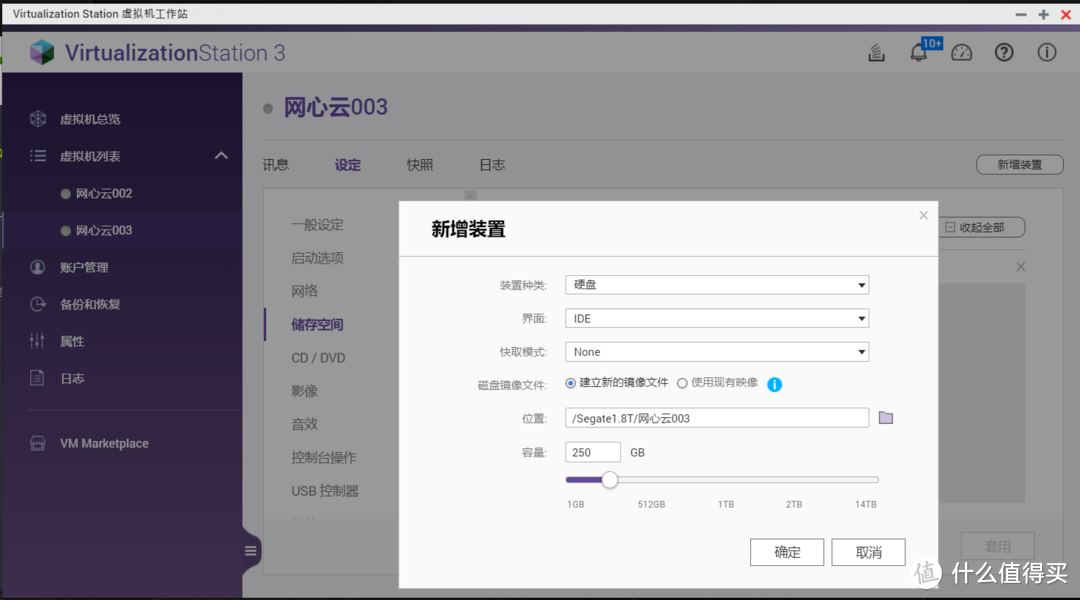
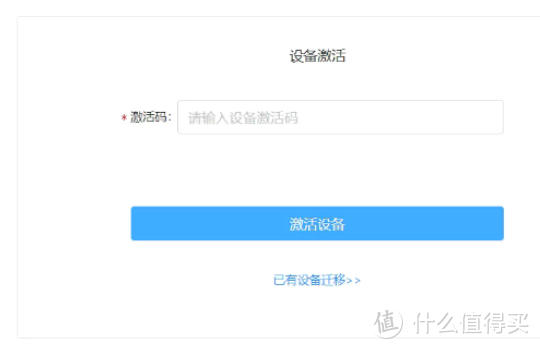
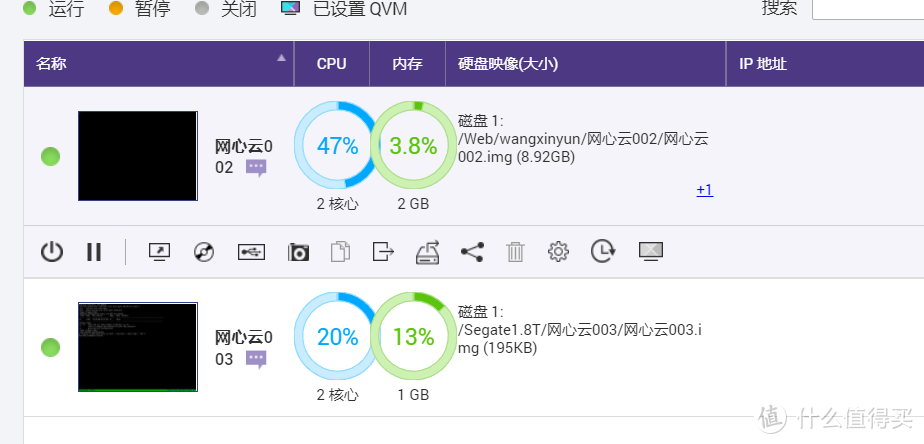






















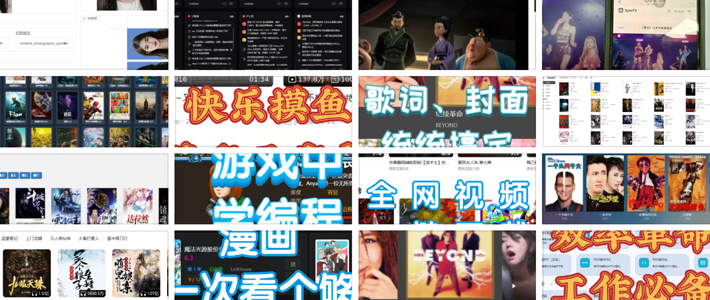
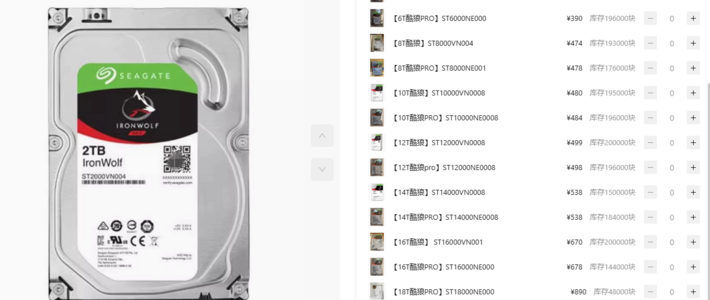

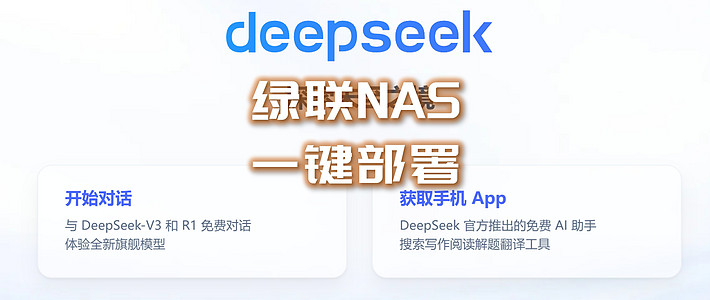

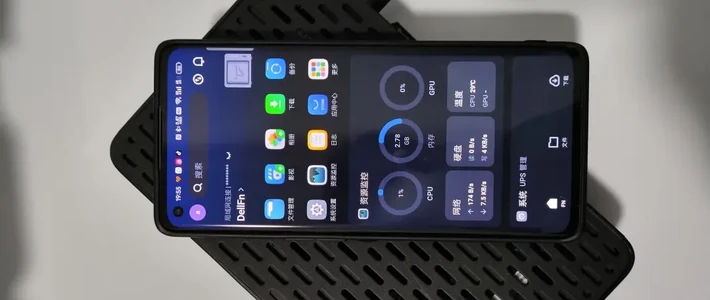




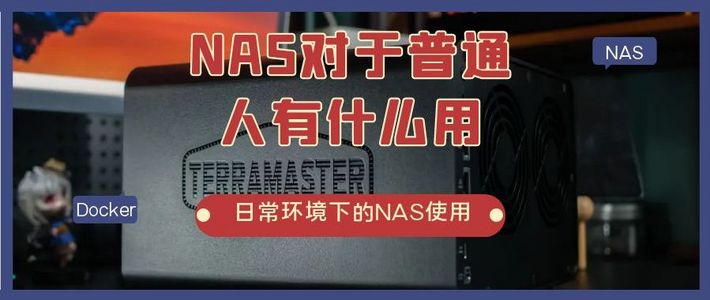



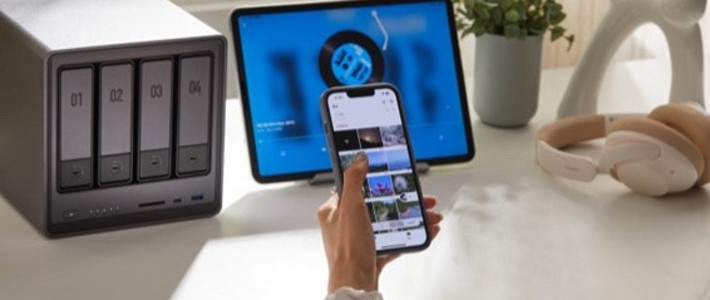




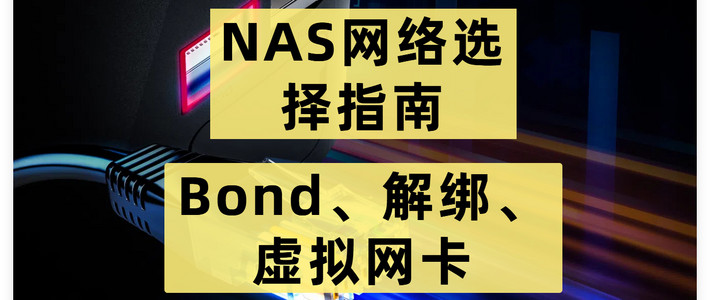



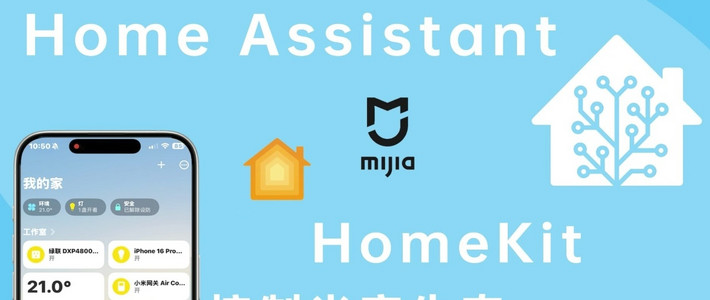
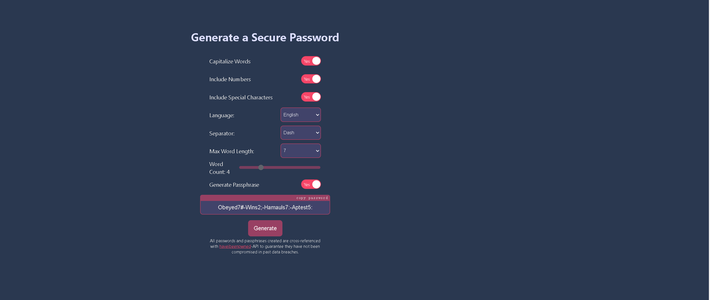


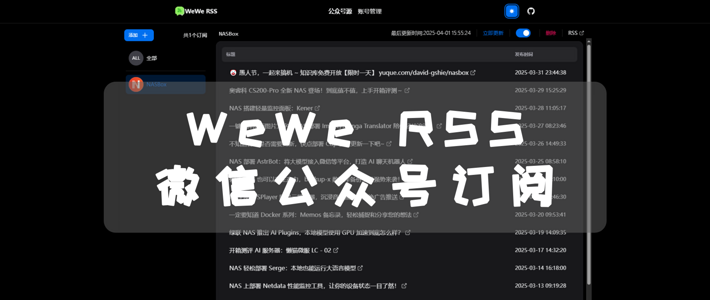
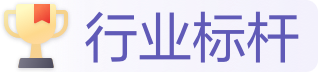


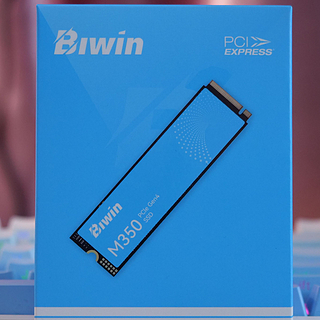









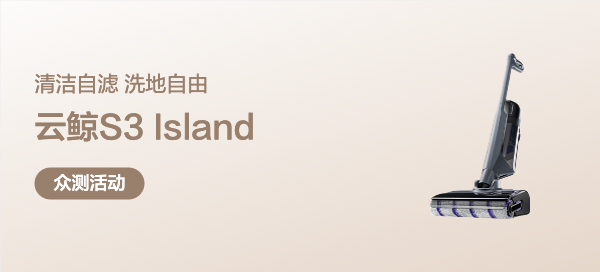





















Hyerbolas
可惜
校验提示文案
Martin861200
校验提示文案
弓佬
校验提示文案
玲玲静静买
校验提示文案
玲玲静静买
校验提示文案
弓佬
校验提示文案
Martin861200
校验提示文案
Hyerbolas
可惜
校验提示文案